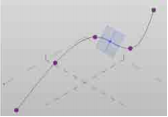Revit MEP 2009实战教程28
1、三维参照平面: 参照平面显示在概念设计环境的三维视图中。这些参照平面可以作为三维图元来编辑。例如,可以将三维参照平面 锁定,使其不能移动,也可以将其解锁并通过拖曳来修改尺寸。选择参照平面后,其名称会显示在三维视图中。 锁定并带有圆形拖曳操纵柄的三维参照 平面
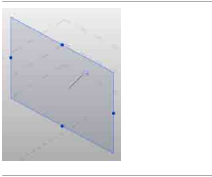
2、参照点: 参照点是一个图元,用来指定概念设计环境 XYZ 工作空间中的位置。可以通过放置参照点来设计和绘制线、样条 曲线和形状。在下面的示例中,共放置了 5 个参照点来定义样条曲线的路径。
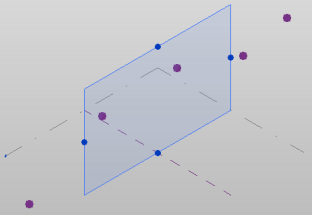
3、自由点 :与驱动点和基于主体的点不同,自由点是放置在工作平面上的参照点。自由点被选中后会显示三维控件,它可以移 动到三维工作空间内的任何位置,并始终保持对其所属平面的参照。 将点放置到工作平面上
1 如果在 Z 轴中绘制,请打开要使用的三维视图;否则,请打开一个楼层平面视图。
2 如果处于三维视图中,请在概念设计环境的绘图区域中选择一个工作平面。
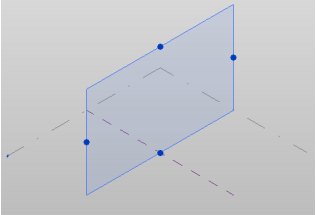
4、3 单击“常用”选项卡 ➤ “绘制”面板 ➤ (点图元)。
4 单击“修改 | 线” ➤ “绘制”面板 ➤ (在工作平面上绘制)。
5 如果在第 2 步中未选择工作平面,请从选项栏上的“放置平面”列表中选择一个工作平面。 在三维视图中,可以清除“相对”,以将参照点强制在垂直工作平面的底部。
6 沿工作平面放置点。
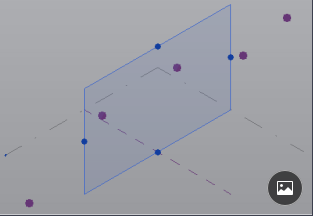
5、基于主体的点: 基于主体的点是放置在现有样条曲线、线、边或表面上的参照点。它们比驱动点小,每一个点都提供自己的工作平 面,用以添加垂直于其主体的更多几何图形。基于主体的点随主体图元一起移动,并且可以沿主体图元移动。
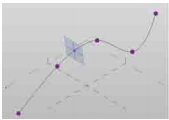
6、基于主体的点沿下列任何图元放置: 쏐 模型线和参照线,例如线、弧、椭圆和样条曲线(Bezier 和 Hermite) 쏐 形状图元的边和表面,包括二维、规则、解析、柱形和 Hermite 的边和表面。 쏐 连接形状的边(几何图形组合边和表面) 쏐 族实例(边和表面) 正如下列的主题中所述,基于主体的点的放置步骤因主体图元的类型而异。